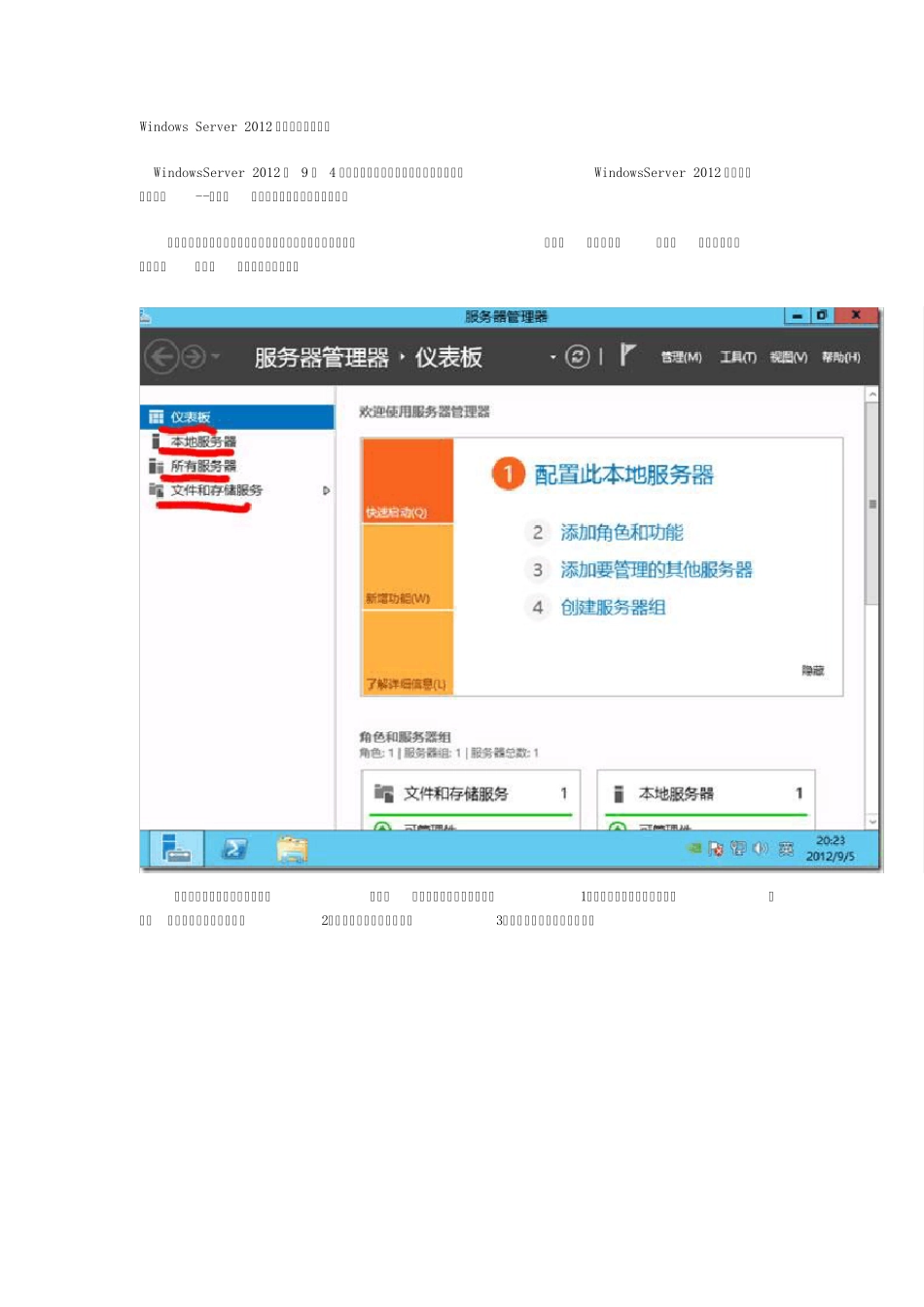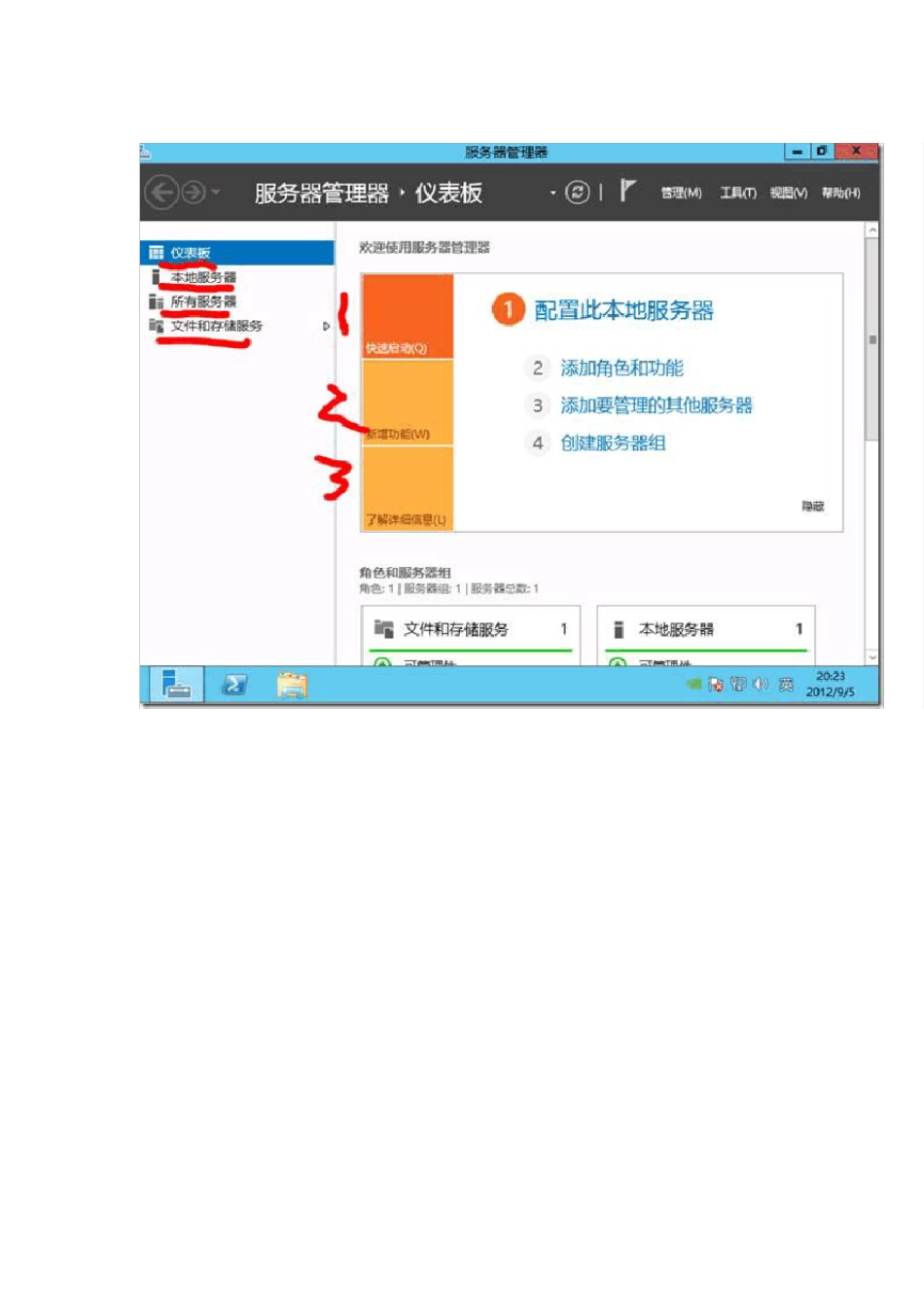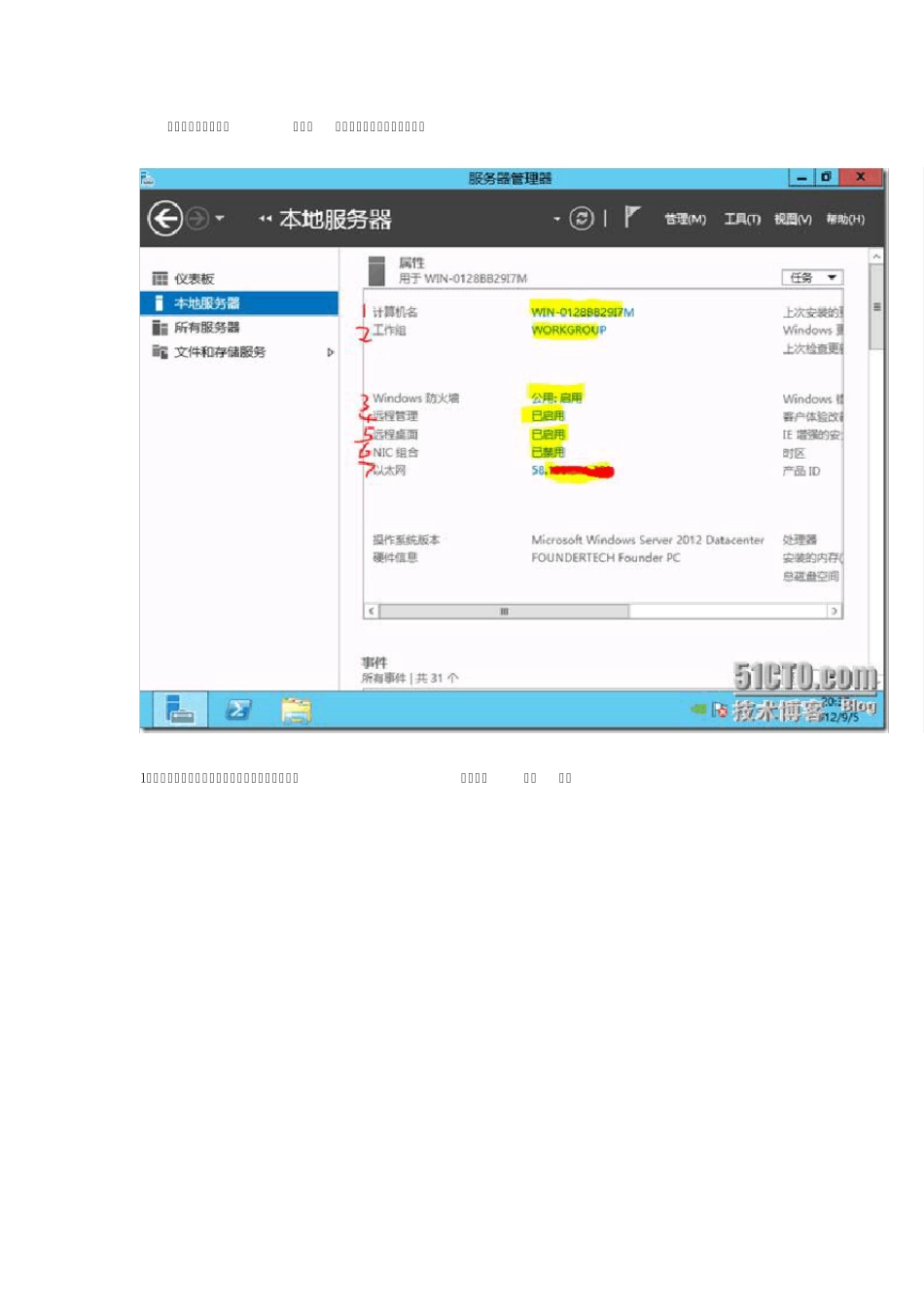Windows Server 2012 服务器管理器体验 WindowsServer 2012 于 9 月 4 日隆重发布。下载安装、激活后,体验了WindowsServer 2012 中变化最大的地方--服务器管理器。这里跟大家分享一下。 如果是单机的话,主要用得上的是前两个菜单;仪表板;本地服务器;如果是多服务器的话后两个菜单:所有服务器;文件和存储服务。 本文主要体验:仪表板和要本地服务器;仪表板主要有三个徒然;1、快速启动:主要是配置各项服务器功能的,几乎无所不能;2、新增功能:是本地帮助;3、了解详细信息:在线帮助。 今天主要来体验本地服务器选项,看看它都有哪些功能: 1、计算机名:打开可以修改计算机名,相当于以前 我的电脑 右键 属性 2、工作组:和上一个打开的项目是一样的,这个我感觉应该有一个就行,叫做计算机和工作组: 3、 Windows 防火墙:通过它可以对防火墙进行所有的修改; 4、远程管理:下面有更详细的解释。 5、远程桌面:用来打开远程桌面的,和Windows 2008 的比较,把第三项改为第二项的可选项。 6、 NIC 组合:据说这项功能可以把几块网卡组合成一台虚拟机交换机,等专项体验。 7、以太网:用来打开网络连接,配置网络协议及功能。 后几项: 8、上次安装的更新: 9、 Winndows 更新: 10、上次检查更新时间: 用来打开和关闭Windows 更新、检查Windows 更新、查看更新时间;三个感觉,这三个用一个选项卡就可以了。 11、 Windows 错误报告: 12、客户体验改善计划: 13、 IE 增强的安全配置:这个估计想要在服务器上上网的人用的比较多,用时打开,不用时最好关闭。 14、时区:这个是以前的右下解或控制面板 15、产品ID:如果没有激活,用来输入ID,进行激活用;省得用命令。